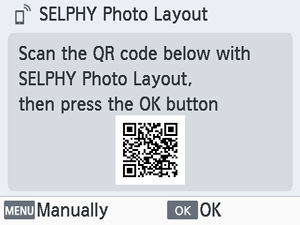SELPHY Photo Layouti kasutamine
Installige rakendus SELPHY Photo Layout nutitelefoni ning kasutage seda SELPHY printeri ühendamiseks.
Tehke seda pärast lõigus Printeri sisselülitamine toodud juhiste järgimist.
-
Installige rakendus.
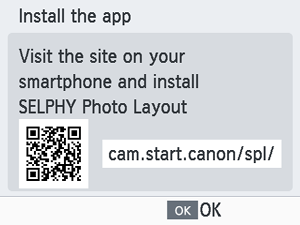
- Saidi avamiseks skannige ekraanil kuvatav QR-kood oma nutitelefoniga.
- Vajutage
. Nutitelefonis avatakse järgmine sait.
Nutitelefoni ekraan
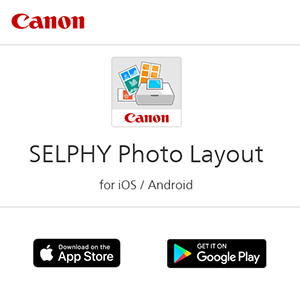
- Installige SELPHY Photo Layout nutitelefoni.
-
Looge ühendus.
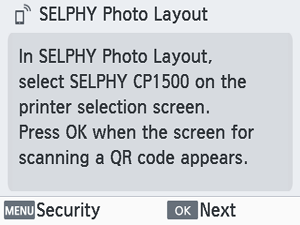
- Käivitage SELPHY Photo Layout, valige printeri valimise kuvast [SELPHY CP1500], seejärel järgige kuvatavaid juhiseid.
- Vajutage
.
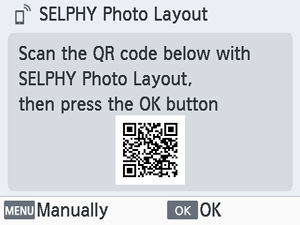
- Kui rakenduses SELPHY Photo Layout kuvatakse QR-koodi skannimise kuva, siis skannige ekraanil kuvatav QR-kood.
- Vajutage
.
Märkus
- Kui olete muutnud rakenduses SELPHY Photo Layout vaikeparooli, siis QR-koodi ei kuvata. Printeri käsitsi registreerimiseks puudutage rakenduse SELPHY Photo Layout kuvas [Printer Registration/Printeri registreerimine] valikut [Manual Registration/Käsitsi registreerimine] ning seejärel sisestage printeri ekraanil kuvatav ID koos uue parooliga.
-
Printige.

- Printige rakendusest SELPHY Photo Layout.
Ettevaatust
- Ärge kunagi tõmmake paberikassetti välja, avage tindikasseti pesa kaant või eemaldage mälukaarti printimise ajal või kui kuulete printeri tööhelisid kohe pärast selle sisselülitamist. See võib printerit vigastada.
- Toimuva printimise tühistamiseks vajutage alati nuppu
. Printimist ei saa tühistada nupuga
ning printeri väljalülitamine võib seda vigastada.
Märkus
- Kuva [Install the app/Installige rakendus] kuvatakse punktis 1 ainult esmakordsel SELPHY printeri sisselülitamisel. Selle kuvamiseks skannige QR-kood nutitelefoniga vastavalt lõigus Kasutusjuhendid ja SELPHY Photo Layout toodud juhistele.
- Kui punktis 2 ei saa QR-koodi skannida, siis puudutage rakenduse SELPHY Photo Layout skannimiskuvas [Manual Registration/Käsitsi registreerimine] ning SELPHY ekraanil kuvatakse nupu
vajutamisel parool.
Ühendamine teiste nutitelefonidega
Rakenduse SELPHY Photo Layout abil saab printida ka teistest nutitelefonidest.
Kui rakenduses SELPHY Photo Layout kuvatakse ühendatava printeri QR-koodi skannimise kuva, siis kuvage printeri ekraanil QR-kood ning skannige see järgmiste juhiste järgi.
-
Valige [Wi-Fi settings/Wi-Wi seaded] ja vajutage
.

-
Valige [Display Wi-Fi status/Kuva Wi-Fi olek] ja vajutage
.
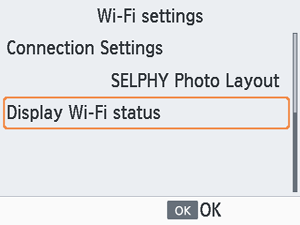
-
Skannige QR-kood nutitelefoniga.